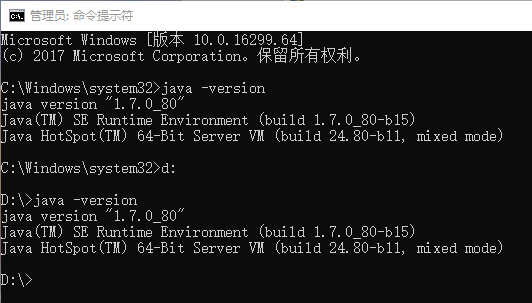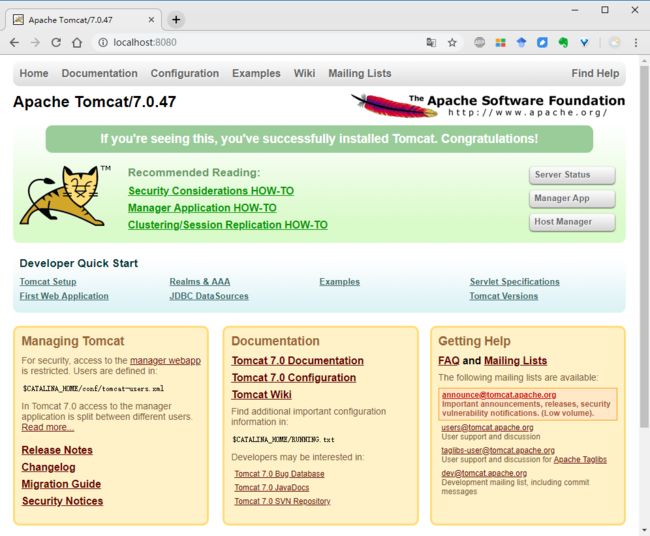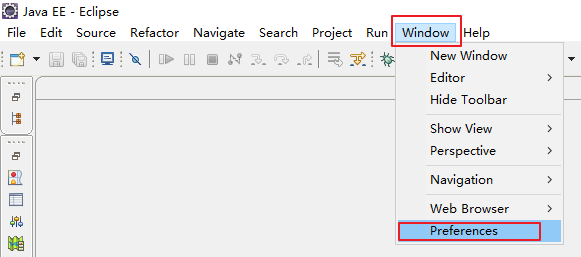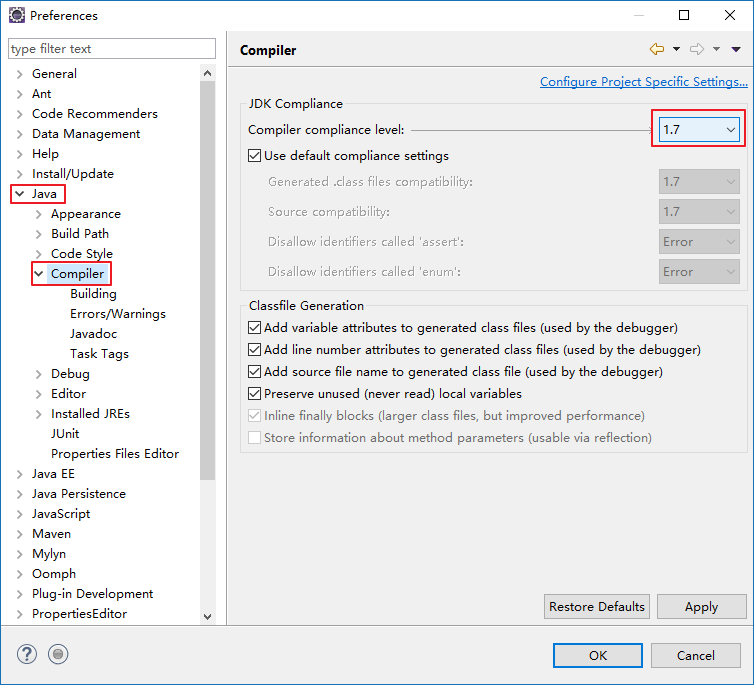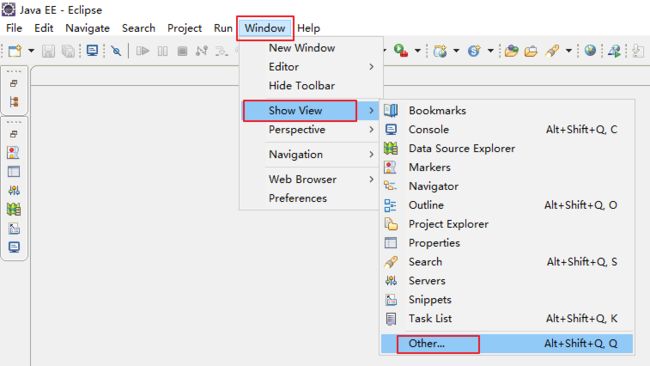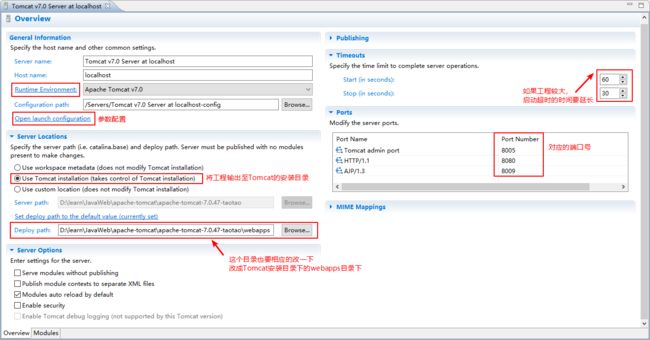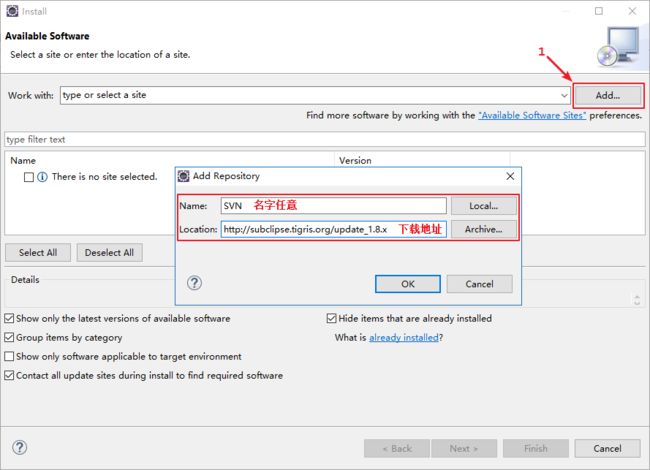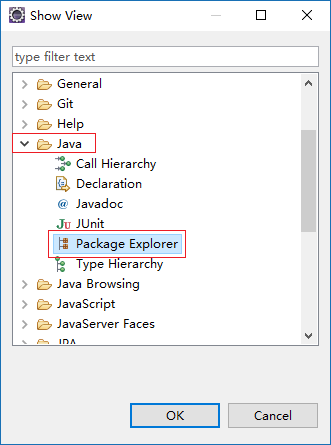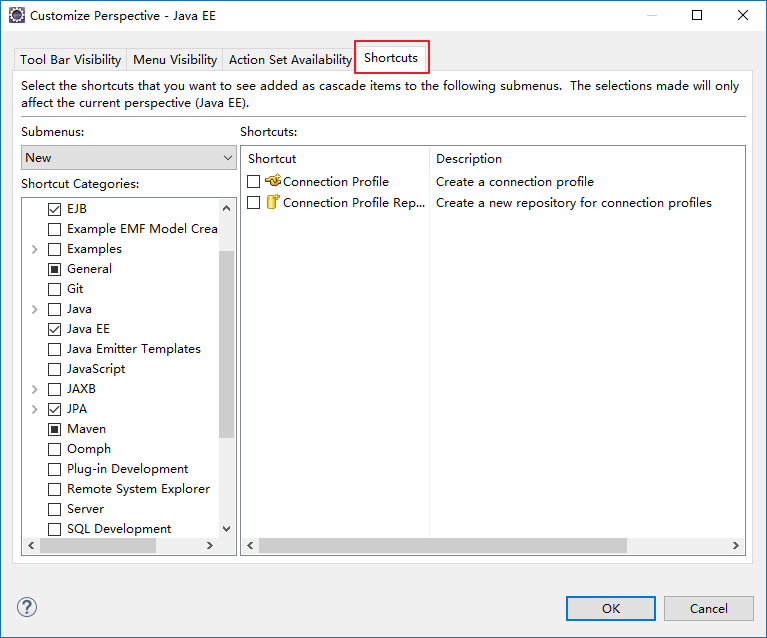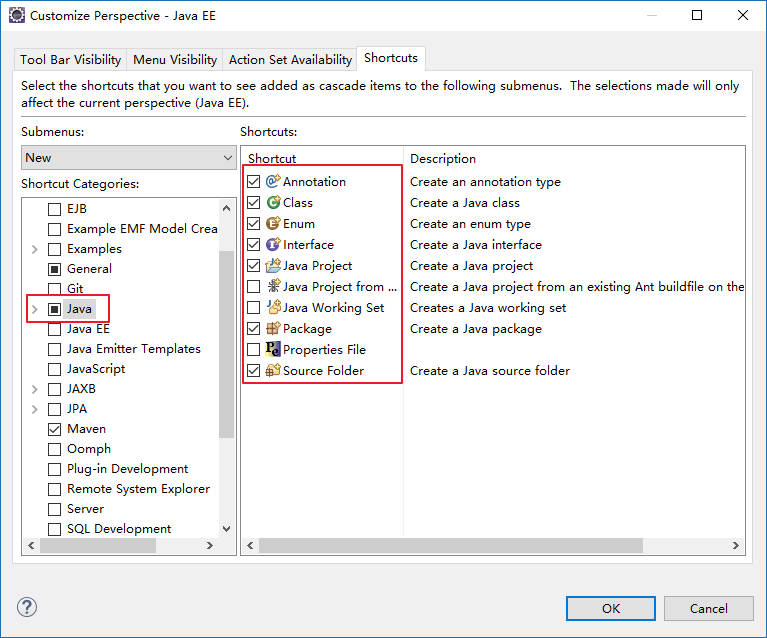1、java环境
1.1、安装jdk
淘淘商城系统使用java7开发,使用jdk1.7.0 _80版本开发,安装jdk1.7步骤如下图所示:
第一步:在oracle官网下载跟系统相匹配的jdk,如下所示:
第二步:双击运行jdk-7u80-windows-x64.exe,点击“下一步”:
第三步:更改jdk的安装路径(注意:选择jdk安装目录时尽量选择文件名不带空格和中文的目录)
第三步:jdk安装完成之后,会出现jre的安装界面,jdk中已经有jre了,建议不要再单独安装jre,点击“取消”即可。
第四步:等待jdk的安装成功,点击“关闭”。
1.2、配置环境变量+测试
安装jdkjdk1.7.0 _80后需要配置环境变量,如下所示:
此电脑/我的电脑右键 --> 属性 --> 高级系统设置 --> 环境变量(N)...
测试jdk是否安装成功:
1)Win + R,输入cmd,在多个目录下,查看jdk版本信息,命令提示符输入java -version命令,显示如下:
2)Win + R,输入cmd,输入java,出现如下画面表示安装java完成
2、web容器
2.1、安装tomcat
淘淘商城开发环境使用tomcat6及以上版本,这里提供apache-tomcat-7.0.52.zip(32位)和apache-tomcat-7.0.47.zip(64位)两个安装程序,分别为tomcat7的32位和64位安装包。根据自己的电脑位置安装相应位数的tomcat(注意:64位的操作系统也可以安装32位的软件)解压安装包到自己的电脑上,建议不要解压到有中文的目录下。
2.2、配置tomcat
网上有些安装教程提到需要配置CATALINA_HOME环境变量,此变量指向了tomcat的目录,主要是为了方便tomcat运行使用,如果配置了,当你的电脑上有多个tomcat目录时只能成功运行那个和CATALINA_HOME一致的tomcat,如果不配置,在你启动tomcat时它会自己确定tomcat目录,这里我们就不配置了。
2.3、测试运行tomcat
运行tomcat目录中的bin/startup.bat,启动tomcat,如果启动不起来就到logs查看错误日志,启动后使用浏览器输入http://localhost:8080/,出现如下画面表示tomcat安装成功。
3、Eclipse环境
3.1、安装Eclipse
淘淘商城使用Eclipse Mars.2 Release (4.5.2),这里提供eclipse-mars01_win32.rar和eclipse-mars02_win64.rar的压缩包,根据自己的电脑位置安装相应位数的eclipse,解压安装包到固定位置,建议不要解压到中文目录,运行:eclipse.exe,初次运行会让你确定自己的工作区,工作区是你创建project工程的地方,选择一个容易到的目录作为你的工作区,建议工作区目录不要设在中文目录中。
3.2、配置Eclipse
3.2.1、Java环境配置
编译器版本:
选择java运行环境:
3.2.2、web Server配置
配置web Server,本系统使用tomcat7作为web容器,需要配置tomcat Server,配置步骤如下:
添加tomcat运行环境:
选择Apache Tomcat v7.0:
选择Tomcat目录和JRE:
点击完成,点击OK。
3.2.3、添加Tomcat Server
选择Server --> Server
选择Tomcat v7.0 Server --> Finish
3.2.4、显示Tomcat Server
选择Server --> Server
显示界面如下图:
3.2.5、配置Tomcat Server
(1)点击【参数配置】选项,Eclipse 中的 Tomcat 一般在默认情况下内存偏小,运行一会儿就会抛出内存溢出错误,需要在 Tomcat 的 VM arguments 中添加如下参数:-Xms128M -Xmx512M -XX:PermSize=512m -XX:MaxPermSize=1024m,具体大小根据自己的电脑硬件。最后点击下面的 "OK" 按钮保存配置。
(2)45秒和15秒分别是tomcat启动和停止的超时时间,该长一些,防止工程较大启动慢造成工程启动不了。
(3)Eclipse默认将工程部署至eclipse的目录中,目录层次较深不易操作,这里改到tomcat自己的部署目录中。
注意:如果eclipse的tomcat已添加工程需要在eclipse中将tomcat下的工程全部移除后方可设置该项。
配置完成后,要点击【保存】按钮。
3.2.6、配置Eclipse默认字符集
需要设置的几处地方为:
Window --> Preferences --> General --> Content Type --> Text --> JSP 最下面设置为UTF-8
Window --> Preferences --> General --> Workspace面板 --> Text file encoding 选择UTF-8
Window --> Preferences --> Web --> JSP Files面板 --> ISO 10646/Unicode(UTF-8)
Window --> Preferences --> General --> Workspace 面板 --> New text file line delimiter 选择 Unix
3.2.7、配置Eclipse运行内存
为防止eclipse在启动运行时内存溢出,修改eclipse.ini文件添加如下:
-Xms256m
-Xmx1024m
-XX:PermSize=512m
-XX:MaxPermSize=1024m
附eclipse.ini配置实例:
-startup
plugins/org.eclipse.equinox.launcher_1.3.100.v20150511-1540.jar
--launcher.library
plugins/org.eclipse.equinox.launcher.win32.win32.x86_64_1.1.300.v20150602-1417
-product
org.eclipse.epp.package.jee.product
--launcher.defaultAction
openFile
--launcher.XXMaxPermSize
256M
-showsplash
org.eclipse.platform
--launcher.XXMaxPermSize
256m
--launcher.defaultAction
openFile
--launcher.appendVmargs
-vmargs
-Dosgi.requiredJavaVersion=1.7
-Xms256m
-Xmx1024m
-XX:PermSize=512m
-XX:MaxPermSize=1024m
具体大小根据自己的电脑硬件!
3.2.8、Eclipse字体修改
Window --> Preferences --> General --> Appearance --> Colors and Fonts --> Basic --> Text Font
3.2.9、设置Eclipse添加代码提示
Window --> Preferences --> Java --> Editor --> Content Assist
输入:.abcdefghijklmnopqrstuvwxyzABCDEFGHIJKLMNOPQRSTUVWXYZ
4、Eclipse SVN 插件安装
选择菜单:Help --> Install New Software...
点击Add.. --> 输入Name --> 输入地址:http://subclipse.tigris.org/update_1.8.x
勾选上复选框,选择【Next】
选择【Next】,再选“I accept the terms of the license agreements”
点击【Finish】按钮开始安装SVN插件
安装过程中弹出如下的警告框,不用理会,直接点击【OK】按钮继续安装
Just Waiting for a little while......(时间有点长)
查看安装好的SVN
Window --> Show View --> Others... --> SVN
到此,我们的SVN插件就算是安装成功了。
Eclipse中在在线安装或更新插件的时候速度出奇的慢,开始还以为是网速的问题,后来发现是配置的问题,可以采用下面两种方法来提升安装更新的速度:
- 打开Windows --> Preferences配置窗口,找到Install/Update --> Available Software Sites,将里面不用的信息删除,将本次更新不需要的停用(选中之后然后点右边的Disable按钮)。
- 在在线安装插件的Install窗口,将下面的
Contact all update sites during install to find required software前面的选项去掉。
经过上面两步设置之后,再次更新的话速度就会提升很多,如果被墙的话可以设置代理或者先下载下来,然后在本地安装。
5、Eclipse FreeMarker 高亮显示插件安装
将以上的文件解压后放置到plugins目录下(覆盖)重启下即可。
这样
xxx.ftl 文件就会出现高亮及颜色相关的提示。
6、Eclipse Properties Editor 插件安装
为了我们编写配置文件(.properties文件)方便,使用插件Properties Editor,该插件支持中文输入。
Help --> Eclipse Marketplace --> 搜索 Properties Editor
7、开发个性化设置
7.1、设置显示的视图为包视图
1、关闭【Project Explorer】
2、添加包显示视图,如下图所示:
Window --> Show View --> Others... --> Java --> Package Explorer
7.2、设置New这个菜单的显示栏位
点击【Shortcuts】
这里:取消勾选EJB、JavaEE、JPA
设置【Maven】
设置【Java】
点击【OK】,效果如下:
8、去掉ecplise对注释的字母拼写语法错误的检查
Window --> Preferences --> General --> Editors --> Text Editors --> Annotations --> Spelling Errors --> 去掉 Text as 前面的勾